理光MP1801复印机说明书
- 格式:pdf
- 大小:2.61 MB
- 文档页数:80
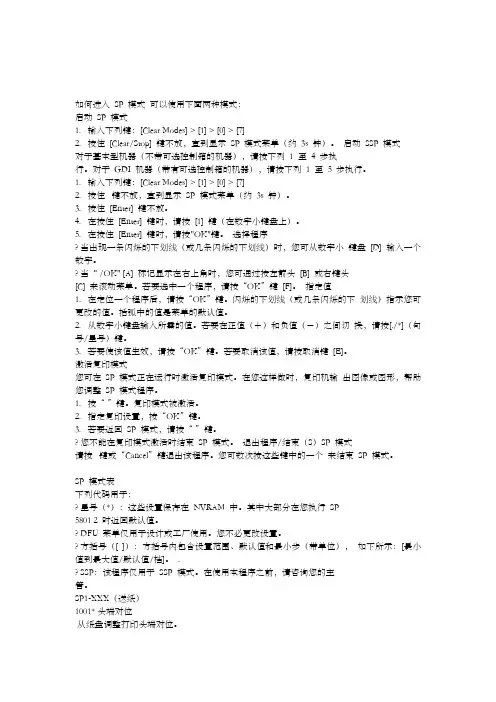
如何进入SP 模式可以使用下面两种模式:启动SP 模式1. 输入下列键:[Clear Modes] > [1] > [0] > [7]2. 按住[Clear/Stop] 键不放,直到显示SP 模式菜单(约3s 钟)。
启动SSP 模式对于基本型机器(不带可选控制箱的机器),请按下列1 至4 步执行。
对于GDI 机器(带有可选控制箱的机器),请按下列1 至5 步执行。
1. 输入下列键:[Clear Modes] > [1] > [0] > [7]2. 按住键不放,直到显示SP 模式菜单(约3s 钟)。
3. 按住[Enter] 键不放。
4. 在按住[Enter] 键时,请按[1] 键(在数字小键盘上)。
5. 在按住[Enter] 键时,请按"OK"键。
选择程序? 当出现一条闪烁的下划线(或几条闪烁的下划线)时,您可从数字小键盘[D] 输入一个数字。
? 当" /OK" [A] 标记显示在右上角时,您可通过按左箭头[B] 或右键头[C] 来滚动菜单。
若要选中一个程序,请按“OK”键[F]。
指定值1. 在定位一个程序后,请按“OK”键。
闪烁的下划线(或几条闪烁的下划线)指示您可更改的值。
括弧中的值是菜单的默认值。
2. 从数字小键盘输入所需的值。
若要在正值(+)和负值(-)之间切换,请按[./*](句号/星号)键。
3. 若要使该值生效,请按“OK”键。
若要取消该值,请按取消键[E]。
激活复印模式您可在SP 模式正在运行时激活复印模式。
在您这样做时,复印机输出图像或图形,帮助您调整SP 模式程序。
1. 按“ ”键。
复印模式被激活。
2. 指定复印设置,按“OK”键。
3. 若要返回SP 模式,请按“ ”键。
? 您不能在复印模式激活时结束SP 模式。
退出程序/结束(S)SP 模式请按键或“Cancel”键退出该程序。
您可数次按这些键中的一个来结束SP 模式。
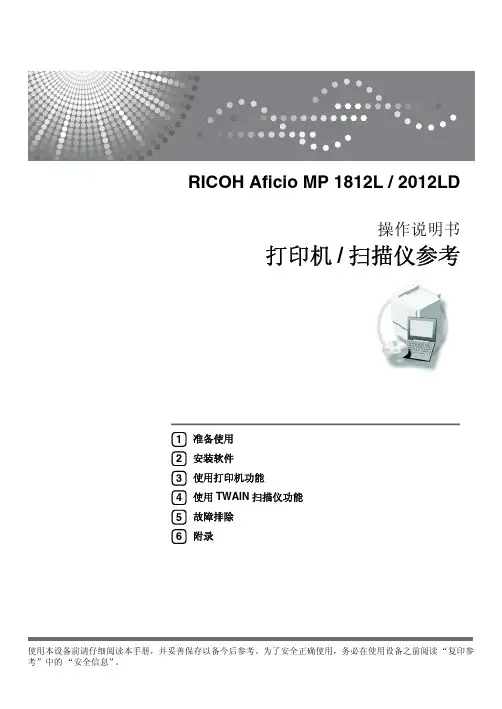

TAskalfal180打印机常用操作方法
证件双面复印的操作方法
1.按下程序键
2.按下确定键
3.将证件放置在稿台玻璃上
4.按下绿色开始键
5.翻转证件
6.按下绿色开始键
7.按下确定键打印
多合一模式复印(用于将两张原稿复印到一张页面上)
1.将原稿放置在原稿台上
2.按多合一键点亮两张合一键或四张合一键指示灯
3.使用数字键输入复印份数
4.按开始键
5.更换原稿并按开始键,执行原稿扫描
6.扫描完所有原稿后,按确定键开始复印
双面复印
1.将原稿放置在原稿台上
2.按双面选择原稿类型,并选择两张至两页或两页至两页或两面至两页点亮相应的显
示屏
3.使用数字键输入复印份数
4.按开始键开始扫描
5.更换原稿并按开始键执行原稿扫描
6.扫描完所有原稿后,按确定键开始复印
分页复印(用于1.2.3 复至111.222.333)
1.将原稿放置在原稿台上
2.按分页键
3.输入复印份数并按开始键,原稿的扫描开始
4.更换原稿并按开始键,执行原稿扫描
5.扫描完全部原稿后,按分页键或确定键开始复印。
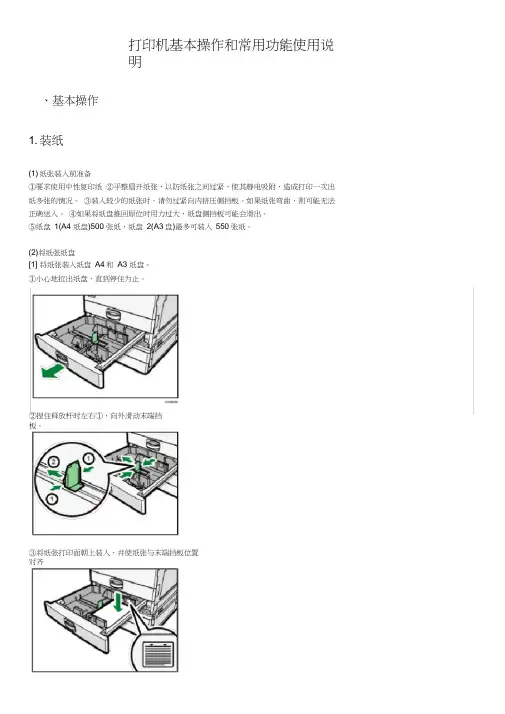
打印机基本操作和常用功能使用说明、基本操作1. 装纸(1) 纸张装入前准备①要求使用中性复印纸②平整扇开纸张,以防纸张之间过紧,使其静电吸附,造成打印一次出纸多张的情况。
③装入较少的纸张时,请勿过紧向内挤压侧挡板。
如果纸张弯曲,则可能无法正确送入。
④如果将纸盘推回原位时用力过大,纸盘侧挡板可能会滑出。
⑤纸盘1(A4 纸盘)500 张纸,纸盘2(A3盘)最多可装入550张纸。
(2)将纸张纸盘[1] 将纸张装入纸盘A4和A3 纸盘。
①小心地拉出纸盘,直到停住为止。
②捏住释放杆时左右①,向外滑动末端挡板。
③将纸张打印面朝上装入,并使纸张与末端挡板位置对齐④轻轻地将纸盘完全推入。
[2] 将纸装入手送台①打开手送台(打印机右边,把黑色卡槽往下摁住,扣住左上角凹槽,往外拉)②在手送台上的纸张导板间装入其可以容纳的纸张量,且要求纸张与导板齐平,否则打印图像可能会倾斜或发生卡纸现象。
另外,在手送台中装入过多纸张会导致卡纸或图像倾斜。
[3] 纸张放入的正反方向①曝光玻璃和ADF(自动送稿器)纸张方向②纸盘和手送台纸张方向2. 装墨盒①打开机器的前盖。
(扣住左右两边的凹槽往外拉。
)②抬起碳粉容器控制杆。
③推动控制杆,然后轻轻拉出容器④向后推动碳粉盒可抬起一端,然后轻轻拉出碳粉盒。
⑤从包装中取出新碳粉盒。
水平握住碳粉盒,并水平摇晃五六下⑥取下打印盒的外盖。
将碳粉盒放置在容器中,然后将一端向前左旋拧紧。
⑦推入碳粉容器直到控制杆卡住,放下碳粉容器控制杆,将其恢复原位。
注意事项: 取出碳粉盒后,请勿将其口朝下摇晃。
剩余碳粉可能散落出来。
请勿反复安装、拆卸碳粉盒。
否则可能会导致碳粉泄漏。
、常用功能操作1.控制面板介绍2.打印:打印前准备:在电脑装上安装 aficio_mp_3352_printer 驱动后,启动 Print Spooler 服务。
控制面板 ->设备和打印机 ->添加打印机 ->添加网络打印机 ->选择 RICOH Aficio Mp 在“打印机和传真”选框中确认已选中安装的打印机。
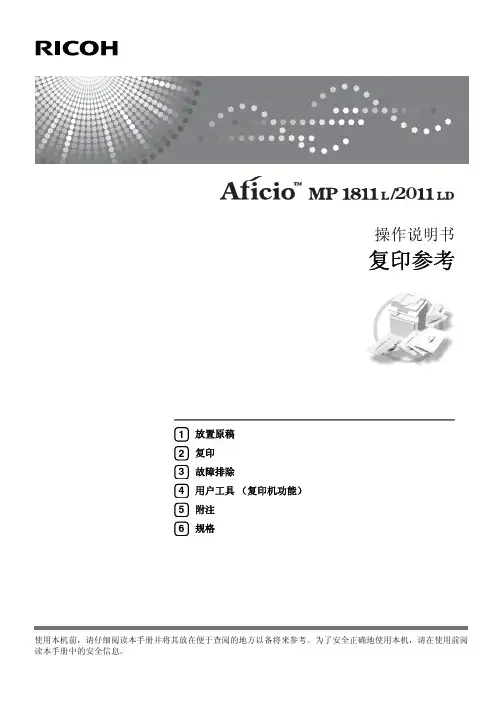
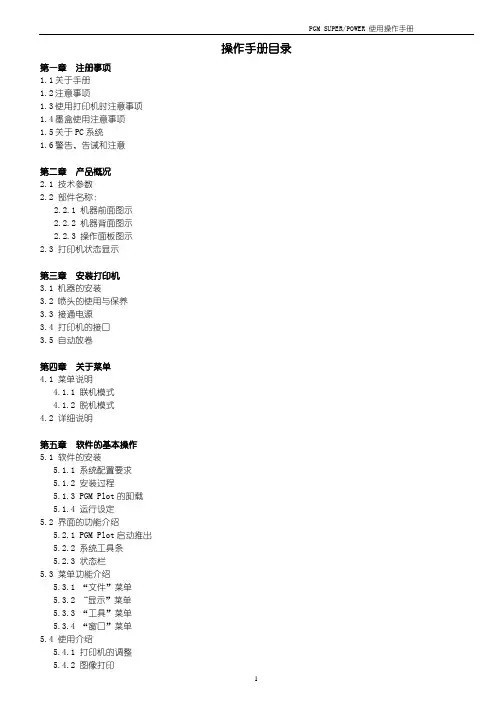
操作手册目录第一章注册事项1.1关于手册1.2注意事项1.3使用打印机时注意事项1.4墨盒使用注意事项1.5关于PC系统1.6警告、告诫和注意第二章产品概况2.1 技术参数2.2 部件名称:2.2.1 机器前面图示2.2.2 机器背面图示2.2.3 操作面板图示2.3 打印机状态显示第三章安装打印机3.1 机器的安装3.2 喷头的使用与保养3.3 接通电源3.4 打印机的接口3.5 自动放卷第四章关于菜单4.1 菜单说明4.1.1 联机模式4.1.2 脱机模式4.2 详细说明第五章软件的基本操作5.1 软件的安装5.1.1 系统配置要求5.1.2 安装过程5.1.3 PGM Plot的卸载5.1.4 运行设定5.2 界面的功能介绍5.2.1 PGM Plot启动推出5.2.2 系统工具条5.2.3 状态栏5.3 菜单功能介绍5.3.1 “文件”菜单5.3.2 “显示”菜单5.3.3 “工具”菜单5.3.4 “窗口”菜单第一章注意事项1.1关于手册此手册适用于PGM-SUPER/POWER-160/180型喷绘机的用户或操作此机器的技术工程师。
手册旨在说明用前准备工作和操作过程。
在使用打印机前,请务必熟悉本手册中的内容并对部分章节作重点了解。
在使用机器过程中请遵照手册所示进行操作。
请遵守标注在打印机上的警告和指导。
如有疑问,欢迎与我们的技术支持部门接洽。
1.2注意事项:1. 要将机器放置在以下地点:(1) 不牢固的表面(2) 倾斜的地方(3) 容易振动或晃动的地方(4) 温度和湿度容易发生剧烈变换的地方(5) 受到阳光、强光或热源的直射(6) 潮湿或多尘的地方(7) 电话线或照明线路的接地端2. 在打印机周围留出足够的空间以保障打印机的通风正常。
3. 将打印机放置在靠近墙上的插座的地方以使插头容易插拔。
4. 不要堵塞该打印机外壳上的开口。
5. 不要将任何物品插入到打印机的槽中,注意不要将液体溅到打印机中。
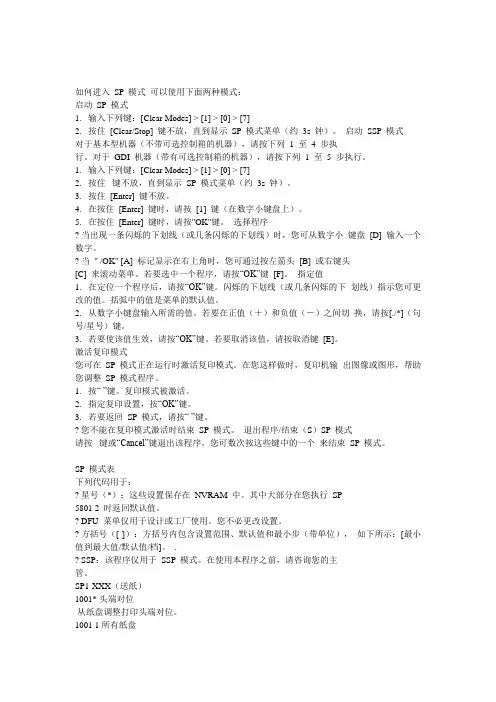
如何进入SP 模式可以使用下面两种模式:启动SP 模式1. 输入下列键:[Clear Modes] > [1] > [0] > [7]2. 按住[Clear/Stop] 键不放,直到显示SP 模式菜单(约3s 钟)。
启动SSP 模式对于基本型机器(不带可选控制箱的机器),请按下列 1 至4 步执行。
对于GDI 机器(带有可选控制箱的机器),请按下列 1 至5 步执行。
1. 输入下列键:[Clear Modes] > [1] > [0] > [7]2. 按住键不放,直到显示SP 模式菜单(约3s 钟)。
3. 按住[Enter] 键不放。
4. 在按住[Enter] 键时,请按[1] 键(在数字小键盘上)。
5. 在按住[Enter] 键时,请按"OK"键。
选择程序? 当出现一条闪烁的下划线(或几条闪烁的下划线)时,您可从数字小键盘[D] 输入一个数字。
? 当" /OK" [A] 标记显示在右上角时,您可通过按左箭头[B] 或右键头[C] 来滚动菜单。
若要选中一个程序,请按“OK”键[F]。
指定值1. 在定位一个程序后,请按“OK”键。
闪烁的下划线(或几条闪烁的下划线)指示您可更改的值。
括弧中的值是菜单的默认值。
2. 从数字小键盘输入所需的值。
若要在正值(+)和负值(-)之间切换,请按[./*](句号/星号)键。
3. 若要使该值生效,请按“OK”键。
若要取消该值,请按取消键[E]。
激活复印模式您可在SP 模式正在运行时激活复印模式。
在您这样做时,复印机输出图像或图形,帮助您调整SP 模式程序。
1. 按“ ”键。
复印模式被激活。
2. 指定复印设置,按“OK”键。
3. 若要返回SP 模式,请按“ ”键。
? 您不能在复印模式激活时结束SP 模式。
退出程序/结束(S)SP 模式请按键或“Cancel”键退出该程序。
您可数次按这些键中的一个来结束SP 模式。
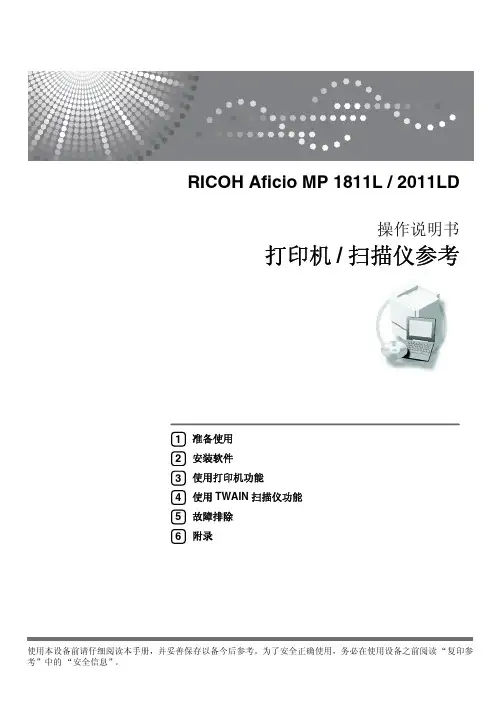

复印机操作规程1、如何正确放置需要复印的文件文字面朝上放置在自动进稿台上or文字面朝下放置在玻璃稿台上2、复印基本操作复印键(复印键灯亮可不按)→放置要复印的文件→指定所需的复印设置(如:○1单面/双面○2是否需要分页○3缩放比例)→使用数字键盘输入所需份数→开始注意:本复印机一次性最多只可以复印99张纸,100张以上请联系文印室印刷。
3、★★如何印双面文件★★1号复印键→11号双面复印键→ 5号滚动键选单面原稿或双面原稿→17号OK键确认→18号数字键输入副本数量→19号键开始复印★如果是自动进稿台进稿,复印操作结束。
★如果是玻璃稿台进稿,在第一面结束后,显示屏上提示,“下一页原稿,按启动键”照此操作。
4、如何将复印件自动分页1号复印键→13号自动分页键→18号数字键输入副本数量→19号键开始复印★如果是自动进稿台进稿,复印操作结束。
★如果是玻璃稿台,一页结束后,屏幕上会显示“请放入下一页原稿,最后一页按#键”,照此操作。
注意:印双面文件和自动分页可以同时选用。
5、如何复印身份证(双面内容印在同一单面)1号复印键→放置身份证在稿台的上半部位置→5号滚动键选A4纸型→16号键选图片原稿→18号数字键输入副本数量→19号键开始复印→从出纸口取出己复印一面的纸张,平移到手动送纸台→按下手动送纸台的绿色按键,纸紧贴左边放好→屏幕上显示“手送(厚纸)→翻转玻璃稿台上的身份证并放置在稿台的下半部位置→按19号键开始复印→完成→取出身份证及复印件注意:此时2号键区提示缺纸,按5号滚动键向下键选择至屏幕显示“自动选择纸张”6、如何将原稿放大或缩小复印1号复印键→放置要缩放的文档在玻璃稿台A4纸横放→ 4号键根据屏幕提示选择→17号键OK确认→ 18号数字键输入副本数量→19号键开始复印常见问题故障不能复印:查看1号键复印灯是否亮、2号缺纸灯是否亮、3号显示屏有无错误提示缺纸:缓慢拉出纸盘,直到停住为止,将纸张扇开,再全部对齐,先按下金属板,装入纸张,将纸盘推入,直到停住为止。

如何进入 SP 模式可以使用下面两种模式:启动 SP 模式1. 输入下列键:[Clear Modes] > [1] > [0] > [7]2. 按住 [Clear/Stop] 键不放,直到显示 SP 模式菜单(约 3s 钟)。
启动 SSP 模式对于基本型机器(不带可选控制箱的机器),请按下列 1 至 4 步执行。
对于 GDI 机器(带有可选控制箱的机器),请按下列 1 至 5 步执行。
1. 输入下列键:[Clear Modes] > [1] > [0] > [7]2. 按住键不放,直到显示 SP 模式菜单(约 3s 钟)。
3. 按住 [Enter] 键不放。
4. 在按住 [Enter] 键时,请按 [1] 键(在数字小键盘上)。
5. 在按住 [Enter] 键时,请按"OK"键。
选择程序? 当出现一条闪烁的下划线(或几条闪烁的下划线)时,您可从数字小键盘 [D] 输入一个数字。
? 当 " /OK" [A] 标记显示在右上角时,您可通过按左箭头 [B] 或右键头[C] 来滚动菜单。
若要选中一个程序,请按“OK”键 [F]。
指定值1. 在定位一个程序后,请按“OK”键。
闪烁的下划线(或几条闪烁的下划线)指示您可更改的值。
括弧中的值是菜单的默认值。
2. 从数字小键盘输入所需的值。
若要在正值(+)和负值(-)之间切换,请按[./*](句号/星号)键。
3. 若要使该值生效,请按“OK”键。
若要取消该值,请按取消键 [E]。
激活复印模式您可在 SP 模式正在运行时激活复印模式。
在您这样做时,复印机输出图像或图形,帮助您调整 SP 模式程序。
1. 按“”键。
复印模式被激活。
2. 指定复印设置,按“OK”键。
3. 若要返回 SP 模式,请按“”键。
? 您不能在复印模式激活时结束 SP 模式。
退出程序/结束(S)SP 模式请按键或“Cancel”键退出该程序。
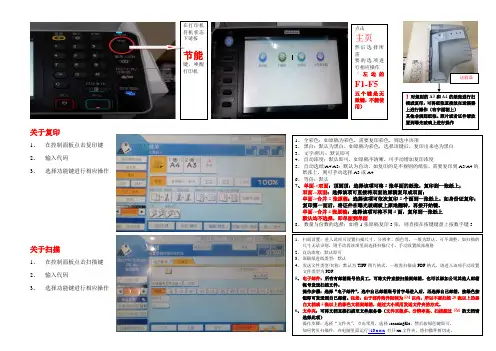
关于复印1、在控制面板点击复印键2、输入代码3、选择功能键进行相应操作关于扫描1、在控制面板点击扫描键2、输入代码3、选择功能键进行相应操作在打印机待机状态下请按节能键,唤醒打印机1、全彩色:如原稿为彩色,需要复印彩色,则选中该项2、黑白:默认为黑白,如原稿为彩色,选择该键后,复印出来也为黑白3、文字\照片:默认即可4、自动浓度:默认即可,如原稿不清晰,可手动增加复印浓度5、自动选纸\A4\A3:默认为自动,如复印的是不规则的纸张,需要复印到A3\A4的纸张上,则可手动选择A3或A46、等倍:默认7、单面->双面:顶到顶:选择该项可将2张单面的纸张,复印到一张纸上;双面->双面:选择该项可直接将双面的原稿复印成双面;单面->合并2张原稿:选择该项可依次复印2个面到一张纸上。
如身份证复印:复印第一面后,将证件在曝光玻璃板上原地翻转,再按开始键。
单面->合并4张原稿:选择该项可将不同4面,复印到一张纸上默认均不选择,即单面到单面8、数量与份数的选择:如将1张原稿复印5张,则直接在按键键盘上按数字键51、扫面设置:进入此项可设置扫描尺寸、分辨率、颜色等。
一般为默认,可不调整。
如扫描的尺寸无法识别,则手动再该项里面选择扫描尺寸,手动设置纸张规格2、自动浓度:默认即可3、原稿纸进纸类型:默认4、发送文件类型/名称:默认为TIFF图片格式,一般需扫描成PDF格式,请进入该项手动设置文件类型为PDF5、电子邮件:所有有邮箱账号的员工,可将文件直接扫描到邮箱,也可以添加公司其他人邮箱帐号发送扫描文件。
操作步骤:选择“电子邮件”,选中自己邮箱账号首字母进入后,再选择自己邮箱,按绿色按钮即可发送到自己邮箱。
注意:由于邮件附件限制为5M以内,所以不要扫描20张以上的黑白文档或5张以上的彩色文档到邮箱,超过大小采用发送文件夹的方式。
6、文件夹:可将文档直接扫描至文件服务器(文件页数多、分辨率高、扫描超过5M的文档请选择此项)操作步骤:选择“文件夹”,点击常用,选择scanningfile,然后按绿色键即可。
EPSON L801打印注意事项1.打印机工作时一定要打开运输锁,不用时可不用关闭。
2.当搬移打印机时,仅需锁住此装置,即可避免墨水渗漏或耗损情况。
3.打印机工作时墨仓一定要与打印机处于水平位置,不可抬高或降低。
补充墨水注意事项请在补充墨水前阅读本节中的全部指导。
此打印机在处理墨水时要小心。
当给墨仓中注入或补充墨水时可能会发生墨水溅出。
如果墨水溅到您的衣服或其他东西上,可能不能将其去除。
此打印机使用ID号来注入或补充墨水,每一个墨水瓶都有一个ID号。
ID号仅可使用一次。
在进行打印头清洗时,会消耗每个墨仓中的一些墨水。
将墨水瓶保存在与打印机相同的环境中。
在取下胶条后要存放或运输墨水瓶时,不要倾斜墨水瓶,不要让墨水瓶受到撞击或温度发生变化。
否则,即使是盖紧了墨水瓶的盖也可能发生泄漏。
请在扭紧墨水瓶盖的同时,确保让墨水瓶直立。
当您要运输墨水瓶时要注意防止墨水泄漏。
爱普生建议继续使用打印机直到墨量到达距离墨仓底部20毫米的位置,以便您使用整瓶新墨水给墨仓补充墨水。
因使用非爱普生原装正品墨水可能会造成机器故障、损伤,在此情况下的故障及损伤,在保修期内将不享受“三包”服务。
将墨水瓶和墨仓部件放置到儿童拿不到的地方。
不允许儿童喝墨水或触摸墨水瓶和墨水瓶盖。
当您处理墨仓、墨仓塞和打开墨水瓶或瓶盖时,小心不要触摸墨水。
如果墨水沾到了皮肤上,请用肥皂和水彻底清洗。
如果墨水进入了眼睛,请立即用清水冲洗。
彻底冲洗后如果仍感不适或看不清东西,请立即就医。
在您立刻要使用墨水瓶时才打开墨水瓶。
当墨水警告信息出现在计算机屏幕上时,如果墨仓中的墨量在距离墨仓底部20毫米以上时,您可单击继续按钮来继续打印。
如果墨仓中的墨量距离墨仓底部20毫米以下,请尽快补充墨水。
在墨量距离墨仓底部20毫米以下时,如果继续使用打印机可能会损坏打印机。
给墨仓补充墨水注释:确保电源指示灯亮,但没有闪烁。
从打印机上解锁墨仓部件并将其平放。
注释:打开墨仓部件的盖,然后取下墨仓塞。
Camera & Video • 1/3” 1.3Megapixel SONY Progressive Scan CCD • Powerful 18x optical zoom and 12x digital zoom • H.264 & Dual-stream video encoding and JPEG image capture • 12/**********(1280×960)&25/30fps@720Presolution • Day/Night(ICR), Auto iris, Auto focus, AWB, BLC • Up to 24 privacy masking areas • Built-in Web server, NVR, CMS(PSS/DSS) & ICR SS Dome Drive • Max 240°/s pan speed, 360° continuous pan rotation & auto flip with no blind spot monitor • Up to 255 preset, 5 auto scan, 8 tour, 5 pattern • Auto recognition of general protocols such as ICR-SD, Pelco-P/D, and etc • Speed setup according to the focal distance, auto rotation speed adjust in accordance with the lens zoom rate • Auto restore to previous PTZ and lens status after power failure • Time Task: Auto activation of Preset/Scan/Tour/ Pattern by preset-time • Idle Motion: Call preset/tour and etc operations after idle for the specified time (including the idle status after the system boots up) • OSD and operation prompts of various languages • Build-in 7/2 channel alarm input/output • Intelligent 3D positioning function • IP66 all-environments protection, 4000V thunder-proof • Easy installation with user-friendly designs IR LED • The longest distance of the build-in IR LED is over 100m • Built-in web server, NVR, MSS & CMSICIP-MP1801S-IR-1: 1.3 MP IP High Speed PTZ Dome Camera with 18X Zoom and WDRModel ICIP-MP-1801S-IR-1CameraImage Sensor 1/3” 1.3M Progressive Scan CCDEffective Pixels 1296(H) x 966(V)Lens 18x optical zoomf=4.7mm(Wide)~84.6mm(Tele), F1.6~F2.8Digital Zoom 12xHorizontal Viewing Angle 55.2°(Wide)~3.2°(Tele)Min. Object Distance 10mm(wide) ~ 1000mm(Tele)Min. Illumination 0.1Lux/F1.6(Color), 0.01Lux/F1.6(B/W), 0Lux (IR ON)Electronic Shutter NTSC:1/4~1/10000s, PAL:1/3~1/10000s, 20levelWhite Balance Auto/ATW/Indoor/Outdoor/ManualBLC ON/OFFWDR ON/OFFDay/Night Auto(ICR) / Color / B/WS/N Ratio More than 50 dBPrivacy Masking ON/OFF (up to 24 privacy masking areas)Analog Video Output BNC(1.0Vp-p / 75Ω), PAL / NTSCVideo & AudioVideo Compression H.264 / MPEG4Image Resolution 1.3M(1280×960) / 720P(1280×720) / D1(704×576/704×480) / CIF(352×288/352×240) /QCIF(176×144/176×128)Encoding Speed Main Stream PAL: 1.3M(1~12fps), 720P(1~25fps) / NTSC: 1.3M(1~15fps), 720P(1~30fps) Extra Stream PAL: D1/CIF/QCIF (1~25fps) / NTSC: D1/CIF/QCIF (1~30fps)Bit Rate 32K~8MbpsAudio Compression G.711a(32Kbps) / AMR(10.2Kbps)Audio Mode Off/Audio input/Audio outputDome DrivePan/Tilt Range Horizontal: 0°~360° endless, Vertical: -2°~90° auto flip 180° to continue monitorManual Control Speed Horizontal: 0.1° ~160° /s, Vertical: 0.1° ~120° /sPreset Speed Horizontal: 240° /s, Vertical: 200° /sPreset 255PTZ Mode 5 Auto Pattern, 8 Auto Tour, 5 auto scan3D Positioning YesSpeed Setup Human-oriented focal Length/ speed adaptationInfo Display Time, Location, Dome title, Dome coordinates, Temperature, Alarm, and etc.Power up Action Auto restore to previous PTZ and lens status after power failureIdle Motion Activate preset/scan/tour/ patter if there is no command in the specified period.Time Task Auto activation of Preset/Scan/Tour/ Pattern by preset-timeAlarm 7/2 alarm input/output, Triggering Preset/Tour/Pattern/Scan/Alarm outputProtocol ICR-SD, Pelco-P/D, Auto recognition of general protocolsIR LED Auto / Near light / Far light / OFF, 6 Near light + 8 Far light, up to 100mNetworkEthernet RJ-45(10/100Base-T)Network Functions HTTP, TCP/IP, ICMP, RTSP, RTP, UDP, SMTP, NTP, DHCP, DNS, IP Filter, PPPOE, DDNS, FTP, AlarmServerMax Remote Users 20 Users simultaneouslyProcessor TI DaVinci Series DSPOperating System Embedded LINUXResource Simultaneous remote monitoring, remote operation & local recordingRemote Operation Monitor, PTZ control, Voice Intercom, System setting, Playback, File download, Log information,Maintenance & UpgradeLocal Recording SD/SDHC, Max 32GBUser Interface WEB, CMS(DSS/ PSS), ICR SS, NVRGeneralPower Supply AC 24V/3A (±10%)Power Consumption 12W/30W(IR LED ON)Working Temperature -20ºC ~ 60ºCWorking Humidity <90%Protection Level IP66, 4000V thunder, surge and wave protectionDimension Φ230(mm) x 352(mm)Weight 7.0kg。